Nytt i Smartplan: Timebalance
Strax före sommarlovet berättade vi att vi var på gång med att arbeta på en ny funktion och nu kan vi äntligen meddela att funktionen har lanserats! Så från och med idag har det blivit möjligt för dig att få en överblick över dina anställdas timebalance i Smartplan. Låt oss ta en titt på det:
Vad är timebalance i Smartplan?
Timebalance gör att du alltid kan ha uppsikt över ifall dina anställda följer den önskade målsättningen för hur många timmar de ska ha - antingen per vecka eller per månad.
Det öppnar upp många nya användningsmönster som gör det lättare för dig att schemalägga dina anställda på ett korrekt sätt. Det ger dig bland annat möjlighet att:
- Hantera en typ av flexkonto i Smartplan för varje anställd.
- Se om dina timavlönade anställda får ut det antal timmar de är anställda för i sitt kontrakt.
- Veta om dina tjänstemän får den ledighet de behöver.
- Få en uppfattning om du prioriterar dina tillgängliga resurser tillräckligt.
Allt detta och mycket mer kommer att vara möjligt med denna nya funktion. Och bäst av allt? Du aktiverar den enkelt med några klick och sen är den klar att använda. Du kan till och med använda den bakåt i tiden.
Så här kommer du igång:
Ställ in timebalance på ditt konto
Innan du kan börja använda timebalance i Smartplan måste du först och främst ställa in vissa preferenser i förhållande till hur balancen ska beräknas. Du gör detta i “Inställningar” -> “Smartplan Inställningar” -> “Timebalance”. Här börjar du med att aktivera den nya funktionen på ditt konto.
Sedan har du möjlighet att sätta upp en allmän inställning för de anställda som beror på om deras timebalance ska beräknas utifrån de timmar som är planerade i arbetsschemat eller de timmar som de anställda har arbetat. Så här kan du antingen välja Schemalagda timmar minus standarden, Genomförda timmar minus standarden eller Genomförda timmar minus schemalagda timmar.
Dessutom kan du också välja om anställda ska kunna se sin egen timebalance eller inte.
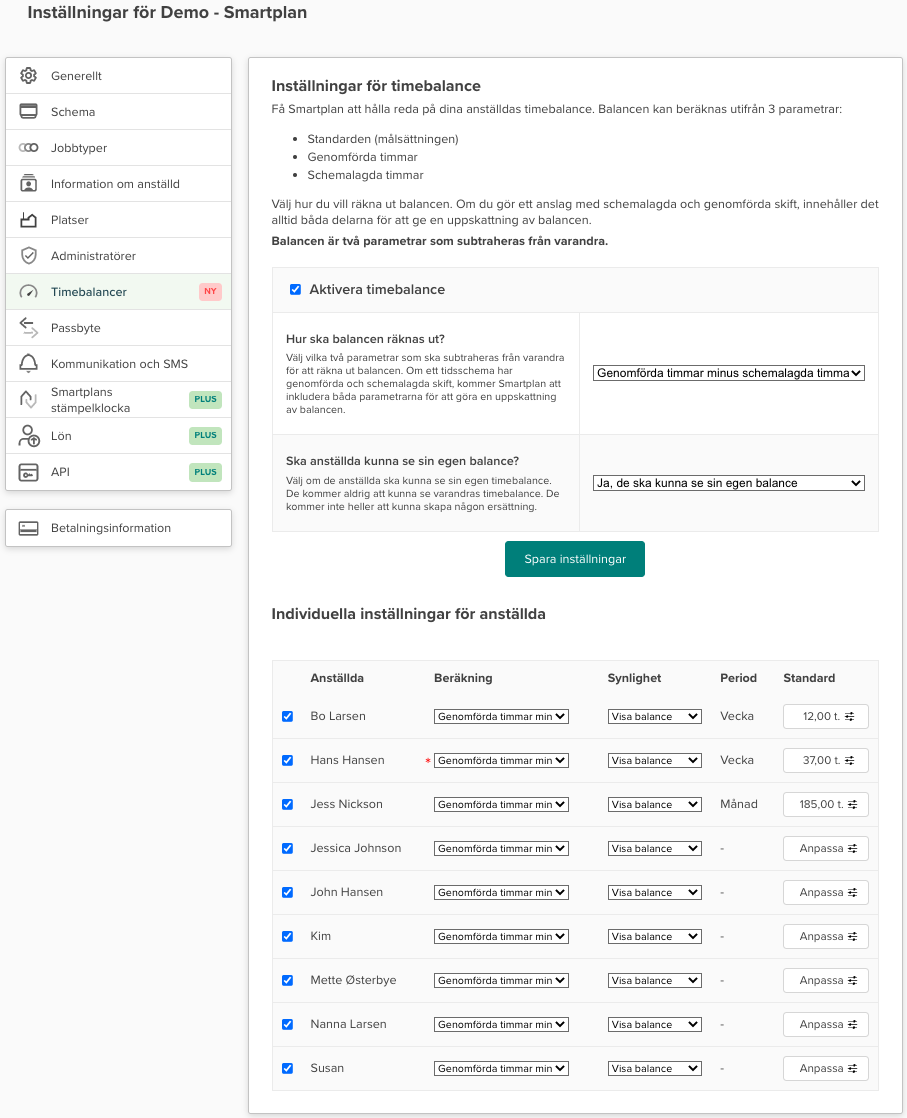
Under de allmänna inställningarna har du möjlighet att ställa in mer specifika inställningar för varje enskild anställd. I kolumnen till vänster hittar du alla anställda som skapats på ditt konto, och för varje enskild anställd har du sedan möjlighet att ställa in följande:
- Beräkning
- Synlighet
- Tidsperiod
- Standard
Beräkning och synlighet ger dig samma alternativ som under de allmänna inställningarna. Här kan du helt enkelt gå in och ändra om en enskild anställd behöver en annan inställning än den du har valt som den allmänna inställningen på ditt konto. Om du någon gång skulle vilja ändra dina allmänna inställningar, kommer detta inte att påverka de specifika inställningarna som du kan ha valt för enskilda anställda - det kommer alltid att vara de specifika inställningarna som gäller.
I kolumnen standard anger du den specifika standarden för dina anställda, alltså det som dina anställda har bemannats till att arbeta. För att lägga till en standard, väljer du ett startdatum. Du måste fylla i ett antal timmar som medarbetarens timebalance ska beräknas utifrån, och slutligen får du välja om standarden ska beräknas månadsvis eller veckovis.
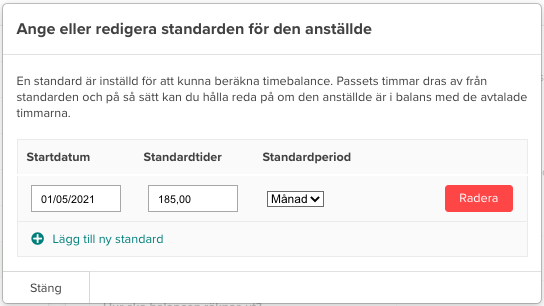
Du måste ställa in en standard, oavsett hur du har valt att de anställdas balance ska beräknas. Så även om du har valt Genomförda timmar minus schemalagda timmar måste du fortfarande sätta en standard, dock kommer detta antal timmar inte att användas i förhållande till beräkningen.
Om dina anställdas standard vid någon tidpunkt skulle förändras, är det också här du har möjlighet att lägga till en ny. Det gör du helt enkelt genom att klicka på “Lägg till ny standard”. Detta kan vara relevant om till exempel en anställds kontrakt ändras och hen ska börja arbeta antingen mer eller mindre än tidigare - i så fall går du helt enkelt in och lägger till en ny standard för den anställde.
Naturligtvis sparas dina inställningar, så du behöver bara ställa in det en gång för varje anställd - och sedan eventuellt justera vid ett senare tillfälle om en persons standard skulle förändras.
Beräkning av de anställdas timebalance
När det kommer till översikten över de anställdas timebalance, har inte mycket förändrats jämfört med hur det såg ut innan sommarlovet. Inne i “Timmar och lön” kan du alltid hålla reda på vad timebalancen är för en viss tidsperiod.
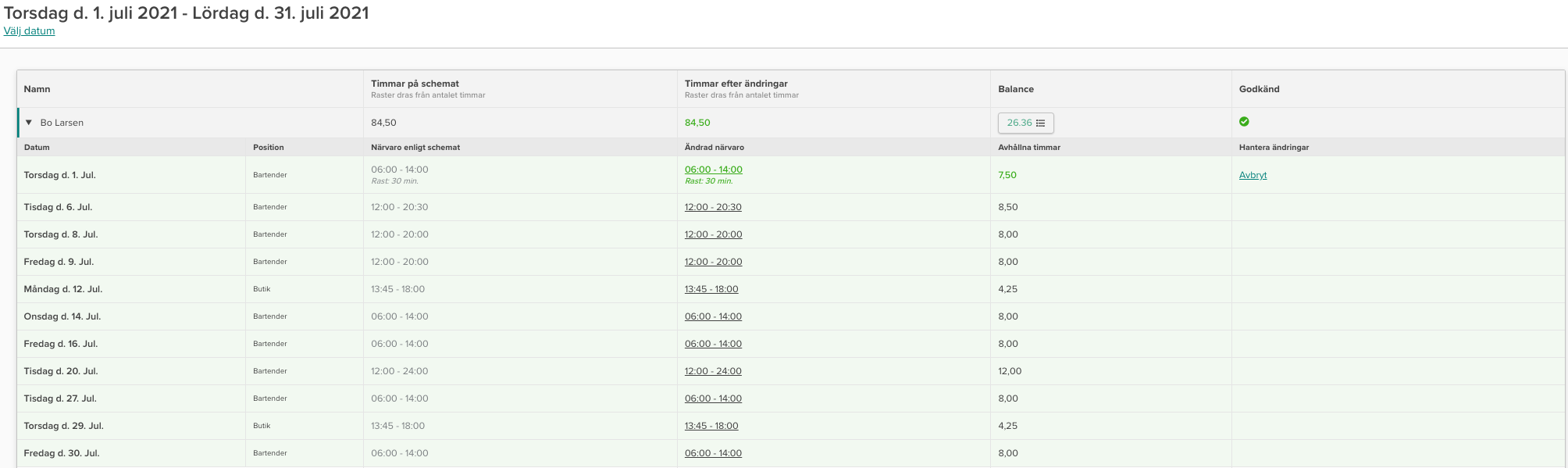
När du klickar på siffran i kolumnen “Balance” kommer du se hur den anställdes timebalance beräknas. Här överförs balancen för en tidsperiod automatiskt till den efterföljande perioden.
På skärmdumpen nedan kan du se att ersättning i form av ledighet i vecka 28 har angivits. Det betyder att om din anställd till exempel har tjänat ihop timmar kan du lägga till ersättning till deras timebalance, vilket då räknas med. Ersättning kan ha både ett positivt och ett negativt värde, och du ger dem också själv ett namn, så det behöver inte nödvändigtvis vara ledighet. Du kan anpassa dem exakt till dina behov.
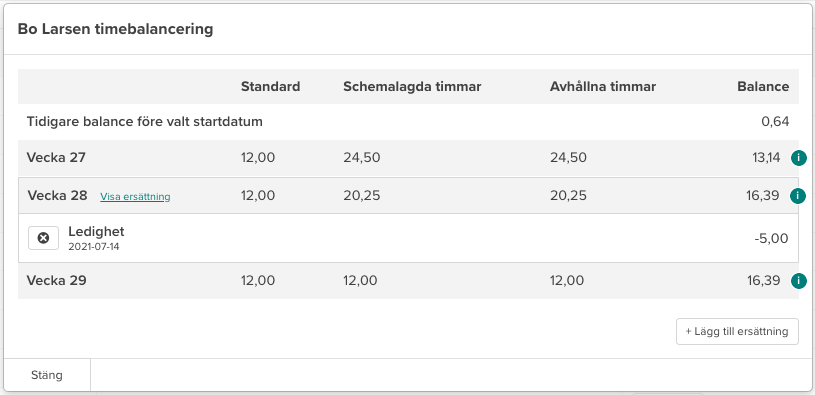
Vanliga frågor
Det finns några frågor som förmodligen kommer att vara relevanta för dig att få veta svaret på i relation till hur timebalance beräknas, så vi kommer att gå igenom dem nedan.
”Jag har valt att få mina anställdas standarder beräknade för en månadsperiod. Vad händer om jag gör ett tidsschema för en och en halv månad?”
Om du har valt att den anställdes timebalance ska beräknas månadsvis kommer alla månader som du har inkluderat i ditt tidsschema att ingå i beräkningen av balancen. Det betyder att om du till exempel har gjort ett schema som sträcker sig från den 16:e augusti till 30:e september, så kommer både hela augusti och hela september att ingå i den anställdes timebalance. Om du på samma sätt gör ett från den 16:e augusti till 15:e oktober kommer hela augusti, september och oktober att inkluderas i beräkningen. Så oavsett hur långt schema du gör, kommer timebalancen att inkludera alla månader i sin fulla längd.
”Jag har valt att få mina anställdas standarder beräknade för en veckoperiod. Vad händer om jag gör ett tidsschema för en och en halv vecka?”
I det här fallet blir svaret detsamma som ovan. Alla veckor som ingår i ditt schema kommer att inkluderas i full längd i beräkningen av timebalancen. Det betyder att om du till exempel gör ett inlägg som börjar på torsdagen i vecka 34 och slutar på söndagen i vecka 35, kommer hela veckorna 34 och 35 att ingå i beräkningen av timebalancen.
”Inställningen för en av mina anställda är ”Genomförda timmar minus standarden”. Vad händer om jag lägger upp ett schema för timmar som ännu inte är genomförda?”
Om du har valt att den anställdes timebalance ska beräknas utifrån mötestid, så är det med utgångspunkt i den anställdes genomförda timmar som balancen kommer att baseras på. Dock är det ju naturligtvis inte möjligt för den anställde att ha genomförda pass i framtiden, så om du gör ett schema som inkluderar icke genomförda timmar, så blir det istället de schemalagda timmarna som ingår i timebalancen, för dessa pass.
Det innebär att om du till exempel gör ett schema den 31:a augusti för perioden 1:a augusti - 30:e september, så baseras balancen för augusti månad på de genomförda timmarna, medan det i september månad är de schemalagda timmarna som balancen beräknas på.
“Kan jag lägga till mina anställdas nuvarande balance i Smartplan?”
Ja. Om du redan har räknat ut balancen, kan du helt enkelt lägga till de anställdas nuvarande balance som en ersättning till varje enskild anställd när du börjar använda timebalance i Smartplan. På så sätt behöver du inte börja om.
“Kan vi använda Smartplans timebalance för pass som redan har arbetats?”
Ja. Balancen baseras på det startdatum som du anger vid den anställdes första standard. Så om du vill att Smartplan ska beräkna timebalancen från början av det här året, lägger du bara till en standard som börjar den 1:a januari 2021 till den anställde.
Denna nya funktion är tillgänglig för alla våra kunder, och det är därför inte nödvändigt att ha köpt till Smartplan Plus till ditt konto. Avslutningsvis, tveka inte att kontakta oss om du har några frågor om funktionen. Du kan antingen skriva till oss i chatten eller skicka ett e-postmeddelande till support@trysmartplan.com.
Varför är Smartplan något för ditt företag?
Vi gör jobbet åt dig
Upplever du att det är krångligt att byta från Excel eller ditt nuvarande system behöver du inte oroa dig. Med Smartplan kommer du igång inom några minuter.
Flexibilitet, bekvämlighet och enkelhet
Smartplan är verktyget för lätt och flexibel schemaläggning. Lär dig vårt enkla system i dag.
För att priset spelar roll
Låga priser och inga förpliktelser är viktigt för dig och du behöver inte en massa onödiga verktyg.